Domanda
Problema: come proteggere con password un file o una cartella in Windows 10?
Ciao, ho un computer Windows 10 che condivido con mio fratello. In genere non mi dispiace, ma voglio che i miei compiti scolastici e le mie foto non vengano spiati, e so che può farlo alle mie spalle. C'è un modo per impedirgli di accedere ai file in quelle cartelle? L'aiuto sarebbe molto apprezzato.
Risposta risolta
Utilizziamo i nostri dispositivi informatici per vari scopi: accedere a Internet, lavorare a un progetto scolastico, eseguire la contabilità, creare disegni, pagare i nostri acquisti online e molto altro. Nel tempo, c'è una varietà di dati che si accumulano negli anni e, mentre di solito abbiamo il l'anonimato quando si utilizzano dispositivi portatili come telefoni cellulari, computer desktop possono essere raggiunti da altri molto più facile.
Come evidente, possono esserci molti file a cui non vorresti che altri accedano per vari motivi. Molti utenti iniziano a utilizzare software di terze parti che bloccherebbero file o cartelle particolari sul loro dispositivi, sebbene Microsoft stessa non raccomandi di proteggere con password un file o una cartella in tale modo. Questo perché Microsoft non può convalidare l'integrità del software e le sue prestazioni su qualsiasi dispositivo.
In altre parole, l'utilizzo di strumenti di terze parti per proteggere con password un file o una cartella in Windows 10 potrebbe causare seri problemi, ad esempio la perdita di dati. Ecco la dichiarazione di non responsabilità per il software di terze parti:[1]
L'utilizzo di software di terze parti, inclusi i driver hardware, può causare seri problemi che potrebbero impedire il corretto avvio del computer. Microsoft non può garantire che eventuali problemi derivanti dall'utilizzo di Software di terze parti possano essere risolti. L'utilizzo di software di terze parti è a proprio rischio.
Quindi, se il software di terze parti è un no-go, in quale altro modo puoi proteggere con password un file o una cartella in Windows 10? Non ci sono risposte semplici, poiché Microsoft non fornisce una funzione di facile utilizzo per tale scopo. Anche se crittografia affidabile di terze parti[2] strumenti possono essere utilizzati, questi di solito non sono gratuiti.
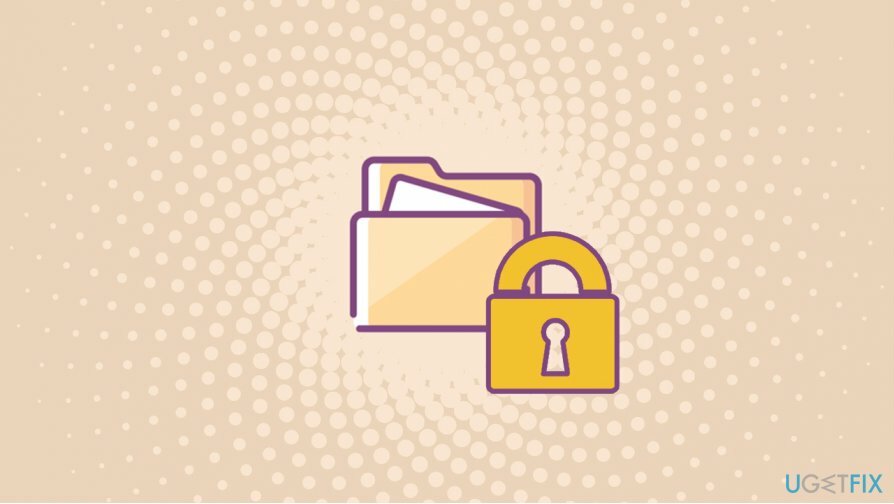
Tuttavia, ci sono diverse soluzioni alternative che potrebbero essere utilizzate per impedire ad altri di visualizzare i tuoi file senza acquistare soluzioni di crittografia di terze parti. Tieni presente che questi modi per proteggere i tuoi file sono destinati agli utenti domestici e non proteggeranno adeguatamente i dati critici.
Opzione 1. Usa l'opzione "Nascosto" tramite Proprietà
Per ripristinare le massime prestazioni del tuo computer, devi acquistare la versione con licenza di Reimage Reimage software di riparazione.
Questo è il metodo meno potente per impedire ad altri di accedere ai tuoi file e cartelle. Tuttavia, potrebbe essere utile contro le persone che non sono a conoscenza di questa caratteristica di base. Ecco come farlo:
- premere Vittoria + E per aprire Esplora file
- Vai alla posizione in cui si trova il file o la cartella che desideri proteggere
- Fare clic con il pulsante destro del mouse sul file o sulla cartella e selezionare Proprietà
- Nel Generale scheda, sotto attributi, spunta il Nascosto opzione
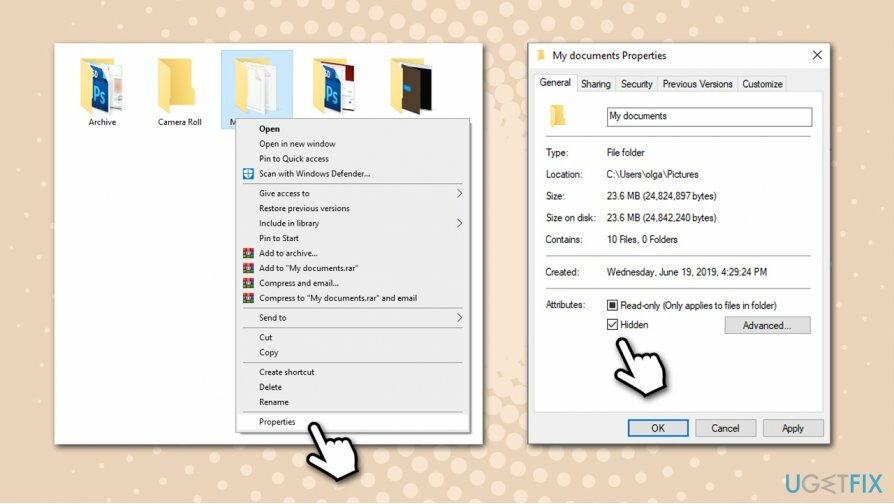
- Clic Applicare e ok
Per rivelare tutti gli oggetti che hai nascosto, tutto ciò che devi fare è apri Esplora file, seleziona il Visualizzazione tab e tspunta la casella Oggetti nascosti, che rivelerebbe tutti gli elementi nascosti sulla tua macchina.
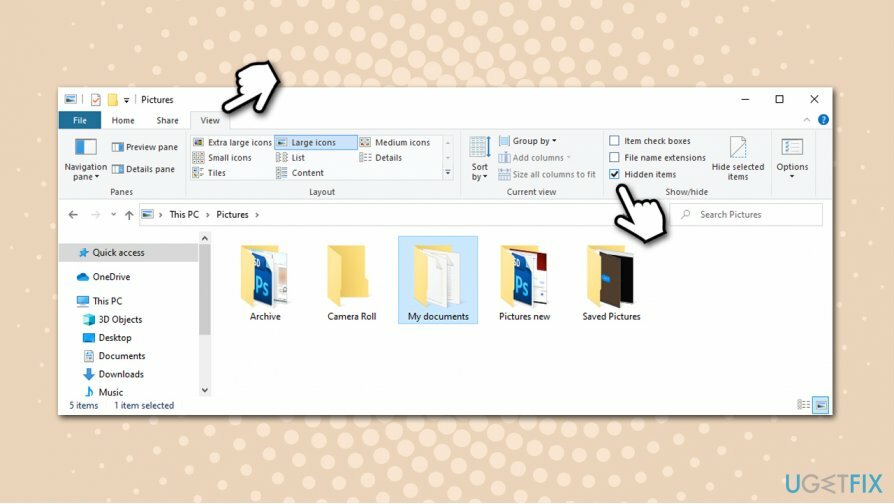
Opzione 2. Nascondi file e cartelle tramite il prompt dei comandi
Per ripristinare le massime prestazioni del tuo computer, devi acquistare la versione con licenza di Reimage Reimage software di riparazione.
Questa è un'alternativa all'opzione dei file nascosti che abbiamo fornito all'inizio. Tuttavia, fornisce un po' più di oscurità, in quanto rende le cartelle invisibili anche se l'opzione "Mostra cartelle e file nascosti" è selezionata. Per eseguire questi passaggi, dovrai accedere al prompt dei comandi:
- Digitare cmd nella barra di ricerca di Windows
- Fare clic con il tasto destro su Prompt dei comandi risultato e selezionare Eseguire come amministratore
- Se Controllo dell'account utente viene visualizzato il prompt, fare clic su sì
- Digita il seguente comando e premi accedere, sostituendo il testo tra virgolette con la posizione esatta della cartella che vuoi nascondere:
attrib +s +h “C:\\Utenti\\nomeutente\\Immagini\\Documenti”
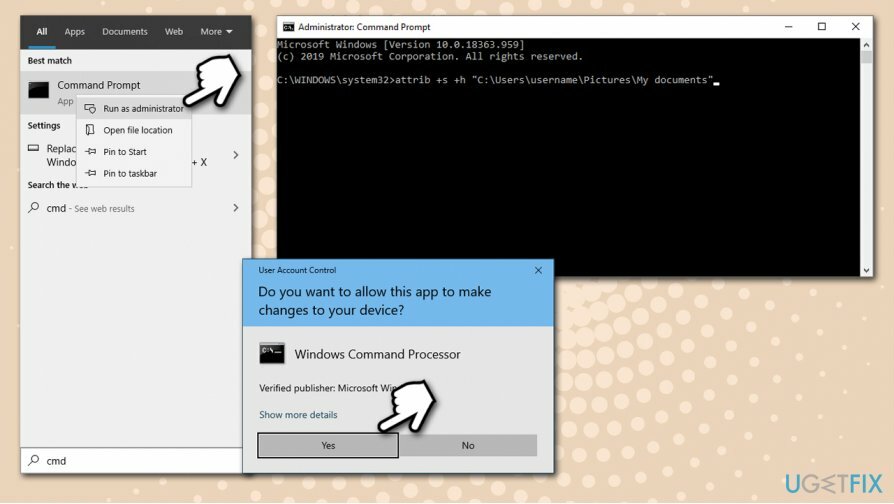
- Se vuoi rendere nuovamente visibili i file/cartelle nascosti, vai al prompt dei comandi e digita il seguente comando, quindi premi accedere:
attrib -s -h “C:\\Utenti\\nomeutente\\Immagini\\Documenti”
Opzione 3. Usa il servizio di crittografia integrato
Per ripristinare le massime prestazioni del tuo computer, devi acquistare la versione con licenza di Reimage Reimage software di riparazione.
Sebbene BitLocker sia tutt'altro che facile da usare, è una delle opzioni che potrebbe aiutare la tua password a proteggere facilmente i tuoi file e cartelle.
- Apri la posizione del file/cartella tramite cui vuoi crittografare Esplora file come spiegato sopra
- Fare clic con il pulsante destro del mouse e seleziona Proprietà
- Nel attributi sezione, seleziona Avanzate
- In basso, spunta la Cripta i contenuti per proteggere i dati scatola
- premere ok per chiudere questa finestra, quindi scegli Applicare nel Proprietàfinestra
- Dopo questo, ti verrà chiesto di conferma le modifiche agli attributi – seleziona l'opzione più adatta a te
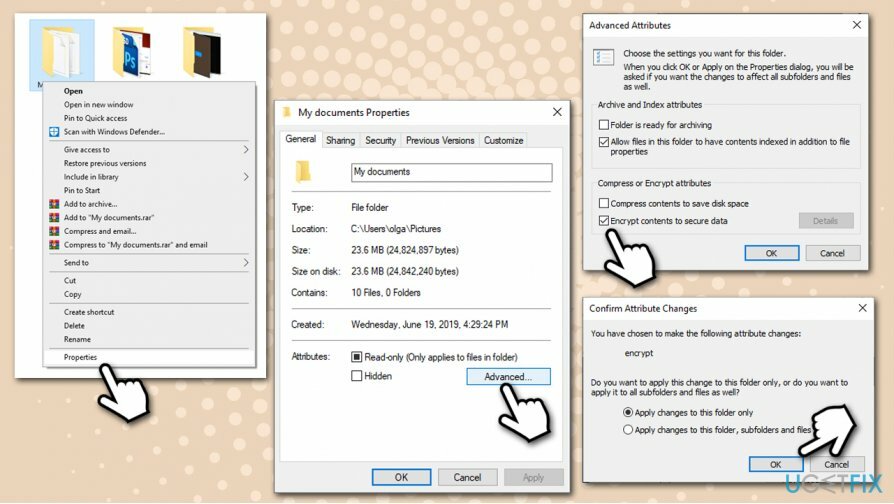
- Successivamente, ti verrà chiesto di eseguire il backup della chiave di crittografia se non hai mai eseguito questo processo prima
- Fare clic sul popup e seguire le istruzioni sullo schermo
La cartella bloccata verrà ora mostrata con un piccolo lucchetto, che indica che è crittografata. Puoi facilmente annullare il processo tornando su Proprietà e deselezionando Cripta i contenuti per proteggere i dati scatola. I file crittografati non saranno accessibili a chiunque utilizzi un altro account Windows o in caso di furto del computer.
Nota: se sei stato vittima di un ransomware[3] attacco, la crittografia BitLocker non salverebbe i tuoi file, poiché verranno crittografati in cima. In tal caso, si consiglia di scansionare la macchina con un potente anti-malware per rimuovere l'infezione e quindi riparare i danni da virus con strumenti come ReimageLavatrice Mac X9. File opzioni di recupero dipendono fortemente dal tipo e dalla versione di ransomware con cui sei stato infettato.
Ottimizza il tuo sistema e fallo funzionare in modo più efficiente
Ottimizza ora il tuo sistema! Se non vuoi ispezionare manualmente il tuo computer e non riesci a trovare problemi che lo rallentano, puoi utilizzare il software di ottimizzazione elencato di seguito. Tutte queste soluzioni sono state testate dal team di ugetfix.com per essere sicuri che aiutino a migliorare il sistema. Per ottimizzare il tuo computer con un solo clic, seleziona uno di questi strumenti:
Offerta
fallo ora!
Scaricaottimizzatore di computerFelicità
Garanzia
fallo ora!
Scaricaottimizzatore di computerFelicità
Garanzia
Se non sei soddisfatto di Reimage e pensi che non sia riuscito a migliorare il tuo computer, non esitare a contattarci! Per favore, forniscici tutti i dettagli relativi al tuo problema.
Questo processo di riparazione brevettato utilizza un database di 25 milioni di componenti che possono sostituire qualsiasi file danneggiato o mancante sul computer dell'utente.
Per riparare il sistema danneggiato, è necessario acquistare la versione con licenza di Reimage strumento di rimozione malware.

Una VPN è fondamentale quando si tratta di privacy dell'utente. I tracker online come i cookie possono essere utilizzati non solo dalle piattaforme di social media e da altri siti Web, ma anche dal provider di servizi Internet e dal governo. Anche se applichi le impostazioni più sicure tramite il tuo browser web, puoi comunque essere monitorato tramite app connesse a Internet. Inoltre, i browser incentrati sulla privacy come Tor non sono una scelta ottimale a causa della ridotta velocità di connessione. La soluzione migliore per la tua massima privacy è Accesso privato a Internet – essere anonimo e sicuro online.
Il software di recupero dati è una delle opzioni che potrebbero aiutarti recuperare i tuoi file. Una volta eliminato, un file non svanisce nel nulla: rimane nel sistema finché non vengono scritti nuovi dati su di esso. Recupero dati professionale è un software di recupero che cerca le copie funzionanti dei file cancellati all'interno del tuo disco rigido. Utilizzando lo strumento, puoi prevenire la perdita di documenti preziosi, compiti scolastici, immagini personali e altri file cruciali.